Autora:
John Pratt
Data De La Creació:
12 Febrer 2021
Data D’Actualització:
28 Juny 2024

Content
- Per trepitjar
- Primera part de 2: amb trucs generals
- Part 2 de 2: ajustar la configuració d'Internet
- Consells
- Advertiments
Aquest article us ensenya a augmentar la velocitat de descàrrega de jocs, pel·lícules i altres elements de la vostra PlayStation 4. Mitjançant l’ús de trucs Wi-Fi senzills que funcionen en gairebé tots els dispositius, podeu millorar una mica la velocitat de descàrrega. Si busqueu a la vostra configuració i us connecteu a un servidor DNS diferent, podreu fer una gran diferència en la vostra velocitat de descàrrega.
Per trepitjar
Primera part de 2: amb trucs generals
 No descarregueu més d'una cosa a la vegada. Com passa amb qualsevol consola, la velocitat de cada descàrrega disminuirà si hi ha diverses baixades actives al mateix temps. Les millors velocitats s’obtenen descarregant coses, principalment jocs, una per una.
No descarregueu més d'una cosa a la vegada. Com passa amb qualsevol consola, la velocitat de cada descàrrega disminuirà si hi ha diverses baixades actives al mateix temps. Les millors velocitats s’obtenen descarregant coses, principalment jocs, una per una.  No jugueu en línia durant la descàrrega. Si jugueu en línia durant la descàrrega, no només patireu desfasaments, sinó que també la rendireu més lenta.
No jugueu en línia durant la descàrrega. Si jugueu en línia durant la descàrrega, no només patireu desfasaments, sinó que també la rendireu més lenta.  Posa en pausa i reprèn la baixada. És l'equivalent de descàrrega de reiniciar l'ordinador. Si la descàrrega s’inicia o continua lentament, de vegades podeu solucionar el problema posant en pausa la baixada i reprenent-la.
Posa en pausa i reprèn la baixada. És l'equivalent de descàrrega de reiniciar l'ordinador. Si la descàrrega s’inicia o continua lentament, de vegades podeu solucionar el problema posant en pausa la baixada i reprenent-la.  Consulteu les condicions del vostre contracte d’Internet. El problema pot estar en la vostra connexió a Internet i no en la consola. Si teniu un límit de descàrregues (per exemple, de 25 Mbps), és possible que les vostres baixades no siguin més ràpides del que ja són.
Consulteu les condicions del vostre contracte d’Internet. El problema pot estar en la vostra connexió a Internet i no en la consola. Si teniu un límit de descàrregues (per exemple, de 25 Mbps), és possible que les vostres baixades no siguin més ràpides del que ja són. - Tingueu en compte que les velocitats d’Internet sovint s’expressen en megapíxelsbits per segon, i no megabytes per segon. Hi ha vuit megabits en un megabyte, de manera que una connexió de 25 Mbps us proporcionarà una velocitat de descàrrega d’aproximadament 3 megabytes per segon.
- L’actualització del contracte d’Internet o el canvi de proveïdor d’Internet probablement solucionaran aquests problemes.
 Comproveu les limitacions del mòdem i del router. Els mòdems i routers econòmics solen tenir una capacitat limitada; el fet que pagueu per una velocitat de descàrrega determinada no vol dir que ho obtingueu. Si el mòdem té una capacitat d’amplada de banda inferior a la que proporciona el vostre ISP, considereu la possibilitat de comprar un mòdem millor.
Comproveu les limitacions del mòdem i del router. Els mòdems i routers econòmics solen tenir una capacitat limitada; el fet que pagueu per una velocitat de descàrrega determinada no vol dir que ho obtingueu. Si el mòdem té una capacitat d’amplada de banda inferior a la que proporciona el vostre ISP, considereu la possibilitat de comprar un mòdem millor.  Comproveu que la vostra xarxa WiFi no estigui massificada. Si intenteu descarregar alguna cosa mentre hi hagi altres dispositius a la xarxa (un ordinador, un telèfon o una consola), les descàrregues s’alentiran.
Comproveu que la vostra xarxa WiFi no estigui massificada. Si intenteu descarregar alguna cosa mentre hi hagi altres dispositius a la xarxa (un ordinador, un telèfon o una consola), les descàrregues s’alentiran. - Proveu de descarregar-lo quan ningú més no sigui a casa i no hi hagi cap altre dispositiu a la xarxa per resoldre aquest problema.
 Utilitzeu una connexió ethernet. Tot i que la PS4 té un bon receptor sense fils, la velocitat d’Internet sempre millorarà si connecteu la consola directament al mòdem o al router. Per a això, necessiteu un cable Ethernet.
Utilitzeu una connexió ethernet. Tot i que la PS4 té un bon receptor sense fils, la velocitat d’Internet sempre millorarà si connecteu la consola directament al mòdem o al router. Per a això, necessiteu un cable Ethernet. - Un extrem del cable ethernet entra al sòcol quadrat de la part posterior de la vostra PS4 i l’altre extrem entra al mateix sòcol del mòdem o del router, amb la paraula "internet" al costat. Els dos extrems d’un cable Ethernet són els mateixos.
 Actualitzeu la consola per obtenir el firmware més recent. Automàticament se us notificarà que instal·leu el firmware més recent quan connecteu la vostra PS4 a Internet. Mantenir el firmware actualitzat optimitza tant les velocitats de descàrrega com la funcionalitat general de la vostra PS4.
Actualitzeu la consola per obtenir el firmware més recent. Automàticament se us notificarà que instal·leu el firmware més recent quan connecteu la vostra PS4 a Internet. Mantenir el firmware actualitzat optimitza tant les velocitats de descàrrega com la funcionalitat general de la vostra PS4.
Part 2 de 2: ajustar la configuració d'Internet
 Obriu la configuració. Desplaceu-vos fins a la part superior del menú principal i desplaceu-vos cap a la dreta fins a l'opció "Configuració" en forma de maleta. Ara premeu X per obrir la configuració.
Obriu la configuració. Desplaceu-vos fins a la part superior del menú principal i desplaceu-vos cap a la dreta fins a l'opció "Configuració" en forma de maleta. Ara premeu X per obrir la configuració. 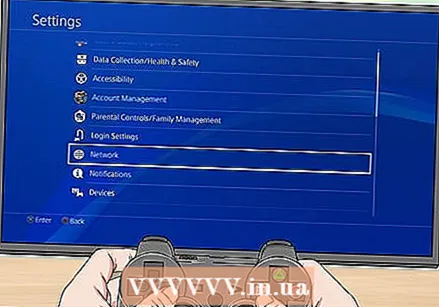 Seleccioneu Xarxa. Això és a prop de l'opció "Actualització del sistema".
Seleccioneu Xarxa. Això és a prop de l'opció "Actualització del sistema".  Seleccioneu Configureu la connexió a Internet. Aquesta opció és a prop de la part superior del menú Xarxa.
Seleccioneu Configureu la connexió a Internet. Aquesta opció és a prop de la part superior del menú Xarxa.  Trieu l'opció de xarxa més adequada. Les vostres opcions són:
Trieu l'opció de xarxa més adequada. Les vostres opcions són: - Utilitzeu WiFi: trieu aquesta opció si la consola es connecta a Internet sense fils.
- Utilitzeu un cable LAN: trieu aquesta opció si la consola es connecta a Internet mitjançant un cable Ethernet.
 Seleccioneu Ajustat. Aquí podeu ajustar vosaltres mateixos la configuració de DNS o MTU.
Seleccioneu Ajustat. Aquí podeu ajustar vosaltres mateixos la configuració de DNS o MTU. - Si esteu en una xarxa Wi-Fi, ara heu de seleccionar la xarxa que voleu configurar.
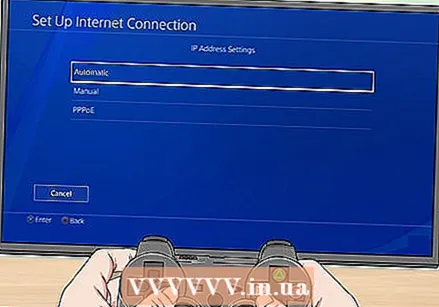 Seleccioneu Automàticament. La PS4 ara passarà pel mateix complicat procediment.
Seleccioneu Automàticament. La PS4 ara passarà pel mateix complicat procediment.  Seleccioneu No configurar. Això passa per alt una altra opció manual.
Seleccioneu No configurar. Això passa per alt una altra opció manual.  Seleccioneu De forma manual al quadre de diàleg. Aquesta finestra apareix immediatament després de la finestra amb "No configurar"; aquí podeu canviar l'adreça IP del vostre DNS.
Seleccioneu De forma manual al quadre de diàleg. Aquesta finestra apareix immediatament després de la finestra amb "No configurar"; aquí podeu canviar l'adreça IP del vostre DNS. 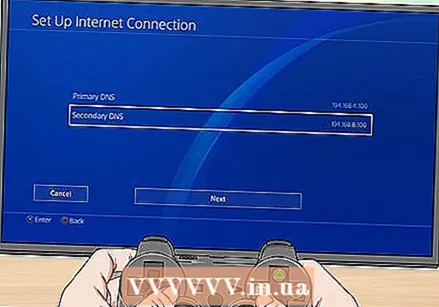 Editeu la configuració de DNS. Aquí heu d'introduir una adreça IP principal i secundària per a la vostra ubicació DNS. Les alternatives més populars són:
Editeu la configuració de DNS. Aquí heu d'introduir una adreça IP principal i secundària per a la vostra ubicació DNS. Les alternatives més populars són: - Google: 8.8.8.8 (principal); 8.8.4.4 (secundària).
- OpenDNS: 208.67.222.222 (primària); 208.67.220.220 (secundària).
- Comproveu l'ortografia abans de continuar.
 Seleccioneu Següent. Es troba a la part inferior de la pantalla.
Seleccioneu Següent. Es troba a la part inferior de la pantalla. 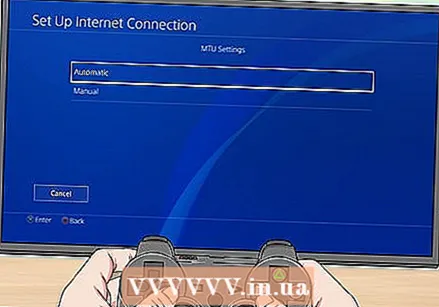 Seleccioneu Automàticament. Es troba a la part superior de la secció "Configuració MTU".
Seleccioneu Automàticament. Es troba a la part superior de la secció "Configuració MTU". - No baixeu el número MTU de la vostra PS4; a diferència d’abans, ja no podeu millorar la velocitat de descàrrega de la vostra PS4 per això.
 Seleccioneu No utilitzi. Es troba a la part superior de la pàgina "Servidor intermediari".
Seleccioneu No utilitzi. Es troba a la part superior de la pàgina "Servidor intermediari".  Intenta descarregar alguna cosa. Amb la nova configuració de DNS, ara hauríeu de poder baixar més ràpidament que abans.
Intenta descarregar alguna cosa. Amb la nova configuració de DNS, ara hauríeu de poder baixar més ràpidament que abans.
Consells
- Tot i que podeu augmentar la velocitat de descàrrega amb una ubicació DNS diferent, alguns usuaris també noten més latència durant els jocs en línia. Podeu resoldre-ho restablint la vostra IP DNS a l’adreça IP original del vostre mòdem.
Advertiments
- Assegureu-vos d’haver identificat el problema que hi ha darrere de la baixa velocitat de descàrrega de la vostra PS4 abans d’invertir en Internet més ràpid o en un maquinari millor.



